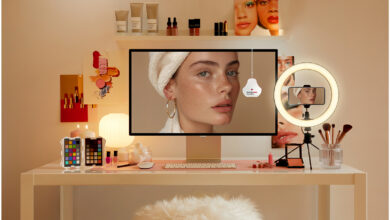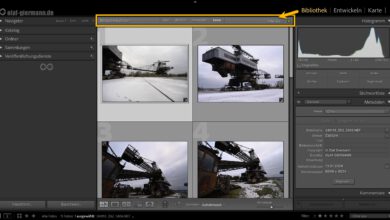Adobe Bridge Beta-Version 13 mit vielen Verbesserungen
An dieser Stelle erkundete ich vor zwei Wochen die Möglichkeiten der rekursiven Bildanzeige – unter anderem im Bildbrowser Bridge. Von Adobe gibt es eine öffentliche Bridge Beta-Version mit einigen lang ersehnten Verbesserungen.
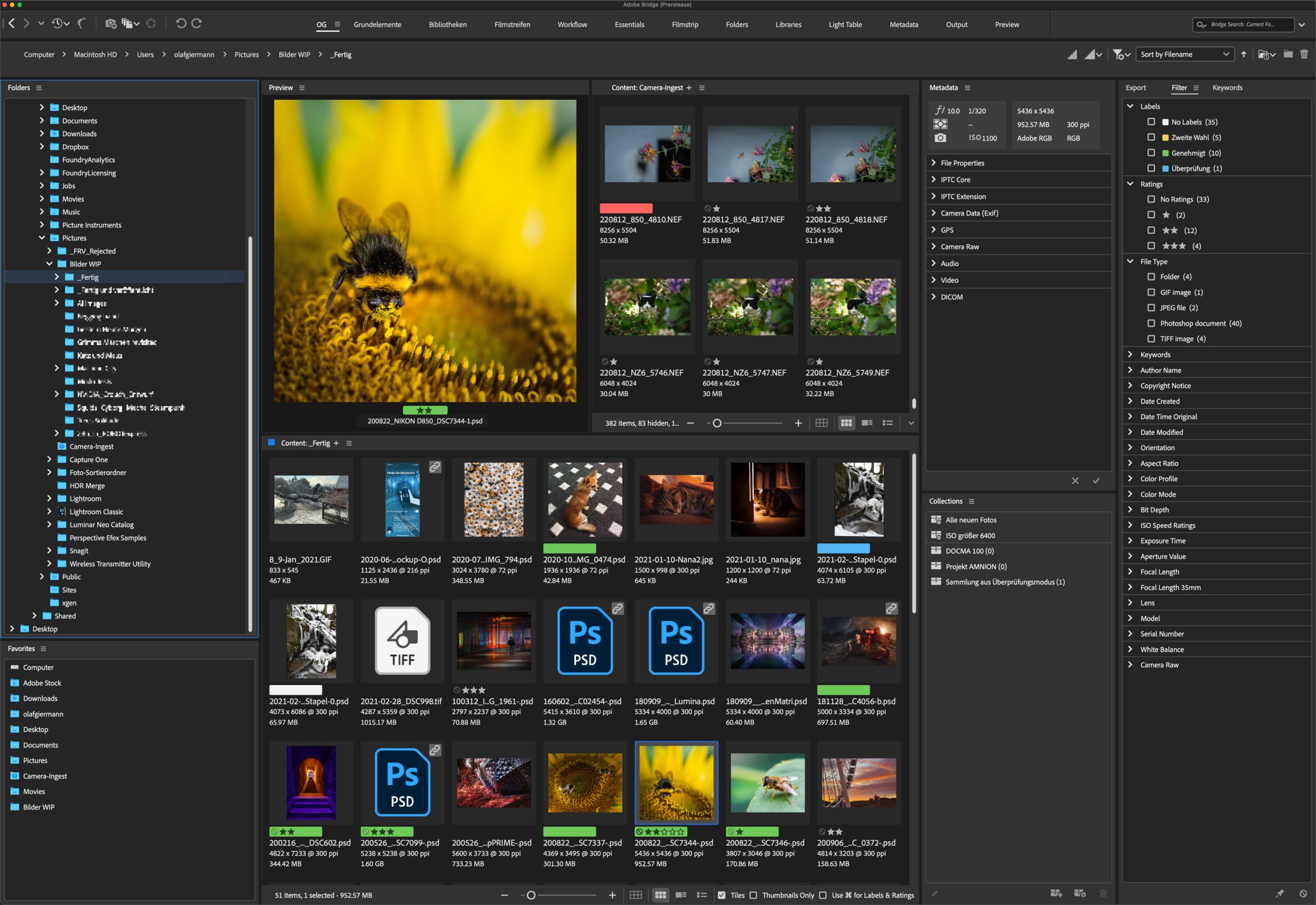
Adobe Bridge – wozu?
Was man in Bridge alles so erledigen kann, habe ich umfangreich in der Akademie in DOCMA 81 (hier ein Auszug) zusammengestellt. Hier auf dem Blog finden Sie auch eine Übersicht meiner drei Lieblingsfunktionen in Adobe Bridge.
Adobe Bridge Beta-Version 13 installieren
Adobe stellt die neue Version 13 nicht für alle Nutzer zur gleichen Zeit zur Verfügung, sondern rollt das Update inkrementell, also nach und nach aus.
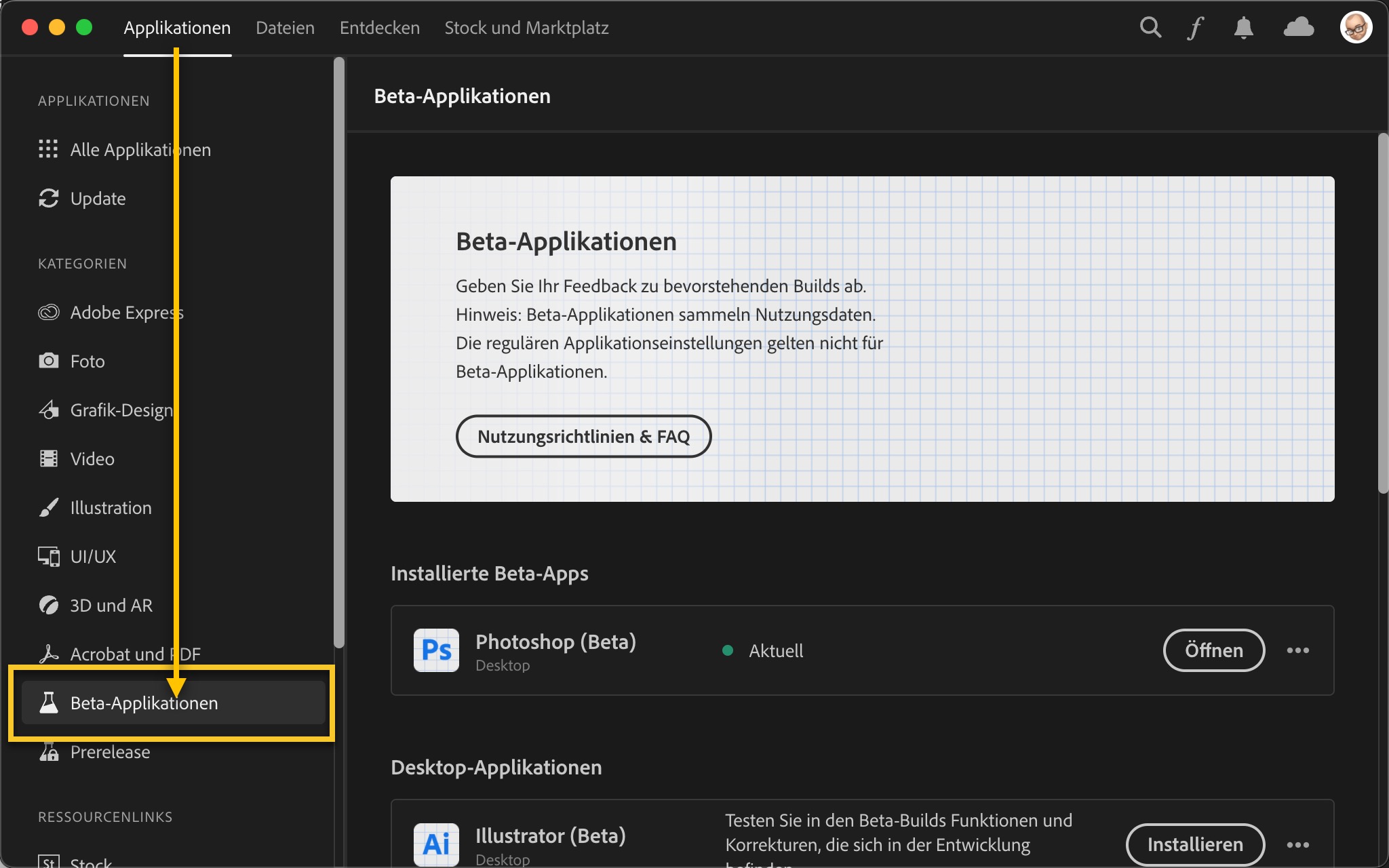
Zwar können Sie die Creative-Cloud-App aktualisieren und nach neuen Updates suchen lassen. Aber das ist keine Garantie, dass Sie das Update jetzt schon in der Sektion „Beta-Applikation“ finden. Probieren Sie es einfach alle paar Tage erneut, falls Sie Interesse am Ausprobieren haben.
Zwar sind bis jetzt keine größeren Probleme aufgefallen – von einem Einsatz der Beta-Version in der Produktion würde ich aber abraten.
Antworten auf generelle Fragen zum öffentlichen Beta-Programm finden Sie in den CC-Beta-FAQ.
Adobe Bridge Beta-Version 13 – was gibt es Neues?
Hier gibt es eine Übersicht auf Englisch: What’s new in the Bridge Beta.
(Noch) Keine Apple Silicon Unterstützung
Die schlechte Nachricht für Mac-Anwender gleich zuerst: Es gibt noch keine native Version für Apple-Silicon-Chips. Alles fühlt sich für mich aber ein wenig schneller an als in der öffentlichen Version Bridge 2022 (das Bridge-Team optimiert die Performance nach eigenen Worten aber noch weiter). Beim Einlesen eines Ordners mit vielen Dateien hatte ich mehrfach das Problem, dass sich die Programm-Menüs nicht öffnen ließen. War das Einlesen abgeschlossen, funktionierte aber alles wieder normal. Hoffen wir, dass es spätestens zum Release der fertigen Version auch eine M1/M2-Unterstützung von Bridge geben wird. Daran glaube ich aber für dieses Jahr nicht mehr.
Mehrere Inhaltsfenster und freie Panel-Anordnung
Früher gab es in Bridge immer nur drei Spalten, innerhalb derer man die einzelnen Panels anordnen konnte. Jetzt entspricht die Oberfläche der von After Effects oder Premiere: Die Panels können frei angeordnet und aneinander angedockt werden.
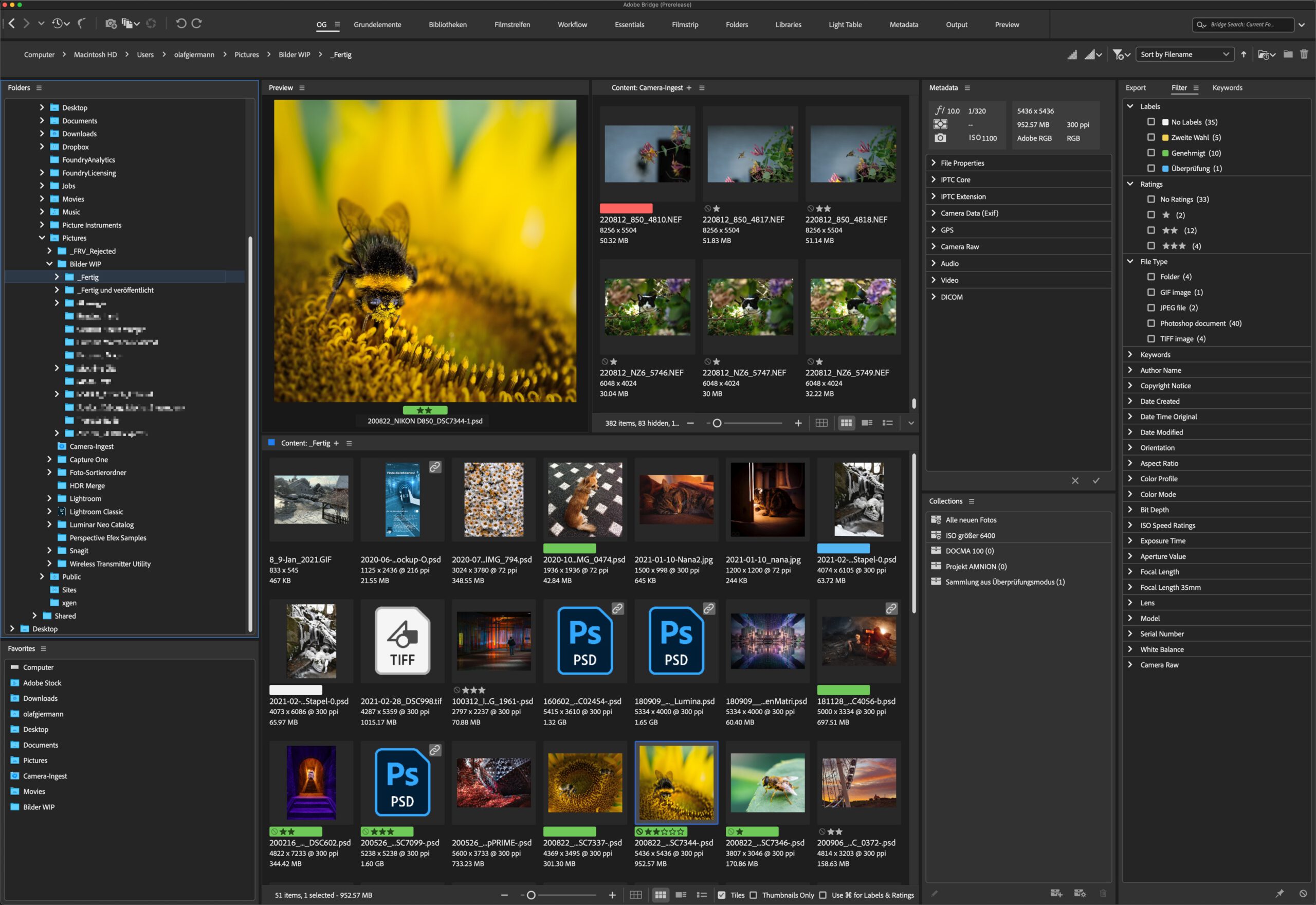
Das Anordnen funktioniert intuitiv durch Drag-and-drop:
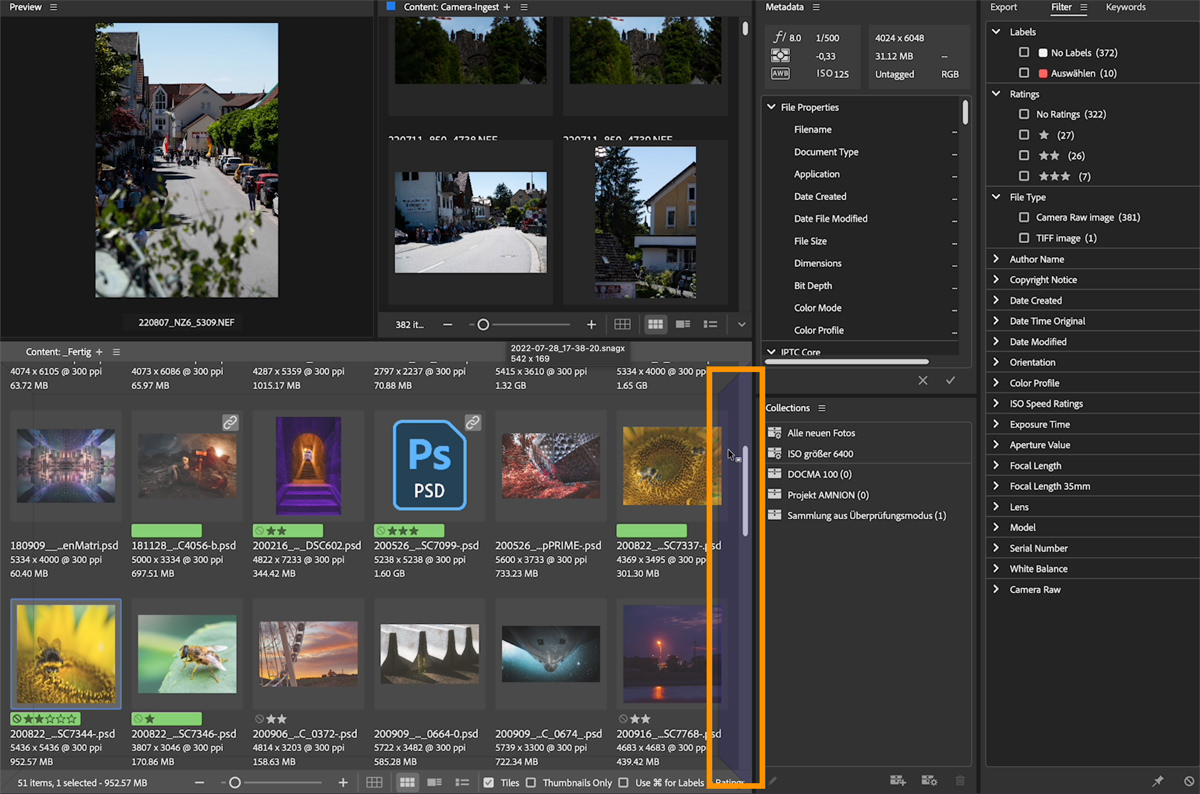
Tolle Sache! Denn damit kann man die wichtigsten zu einem Arbeitsablauf gehörenden Ordner nebeneinanderlegen und auf großen Monitoren Panels frei anordnen.
Unterstützung mehrerer Monitore
Da man die einzelnen Panels jetzt auch abdocken und dann wiederum untereinander gruppieren kann, lassen sie sich auf einem anderen Monitor anordnen. So lässt sich insbesondere das Vorschau-Fenster oder die Filter- und Metadaten-Panels dort platzieren. Damit ist dann schon fast wieder verziehen, dass Adobe vor einigen Jahren die Funktion „Synchronisiertes Fenster“ aus Bridge entfernt hatte.
Benutzerdefinierte Skalierung der Oberfläche
Endlich kann man die Darstellungsgröße der Bedienelemente frei skalieren. Viele Anwender wünschen sich dasselbe auch für andere Adobe-Programme. Leider erhält man beim Bewegen des Schiebereglers keine Echtzeitvorschau (wie in der Open-Source 3D-Software Blender), sondern muss das Programm neu starten, um die Änderung zu sehen.
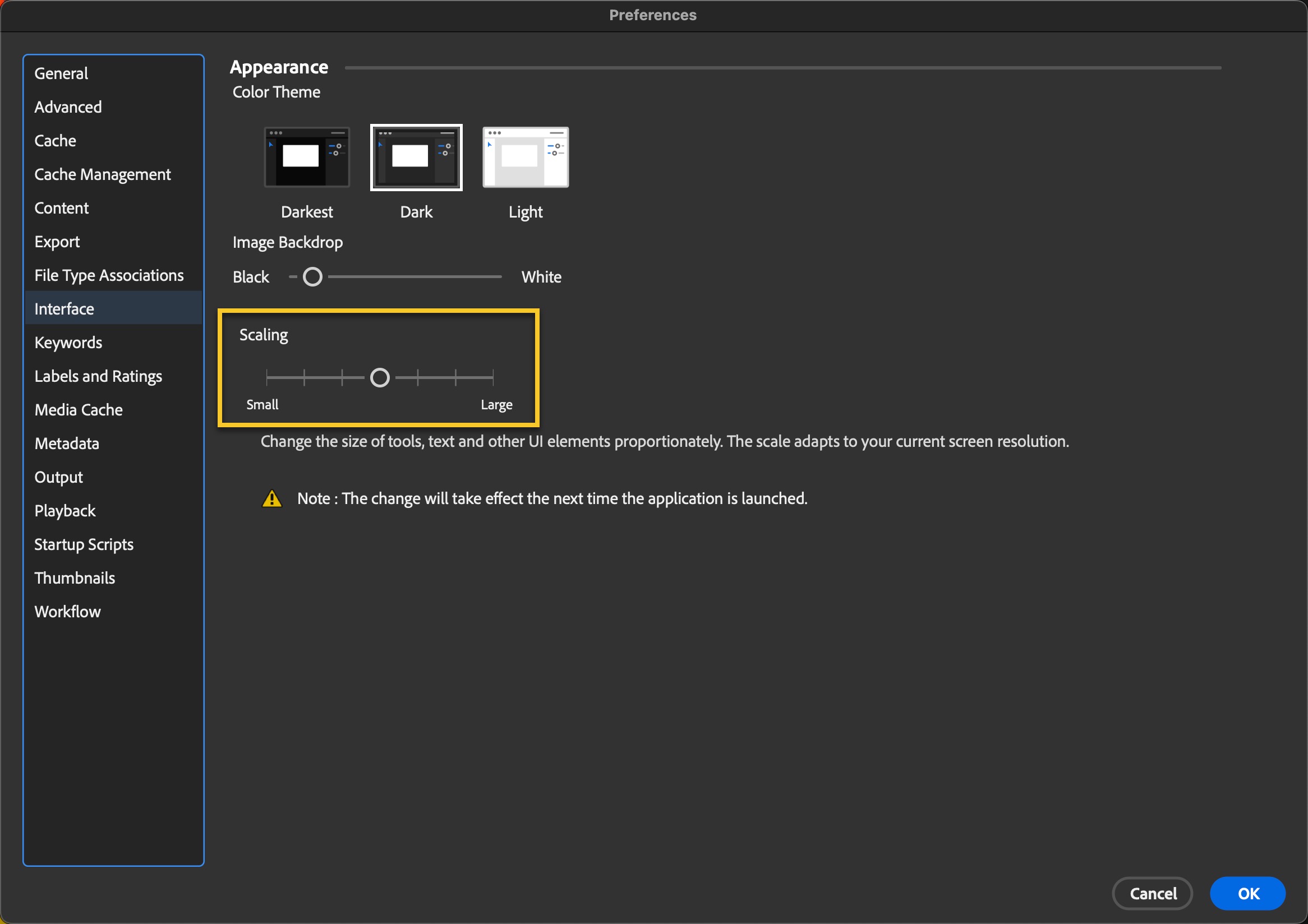
Anpassungsmöglichkeiten für Arbeitsbereiche
Jetzt kann man bestimmen, welche Arbeitsbereiche oben in Bridge erscheinen, welche im Überlauf-Menü („Overflow menu“) und welche gar nicht („Do not show“) eingeblendet werden sollen. Auch die Anzeigereihenfolge der gespeicherten Arbeitsbereiche lässt sich im »Edit Workspaces«-Menü durch Drag-and-drop festlegen.
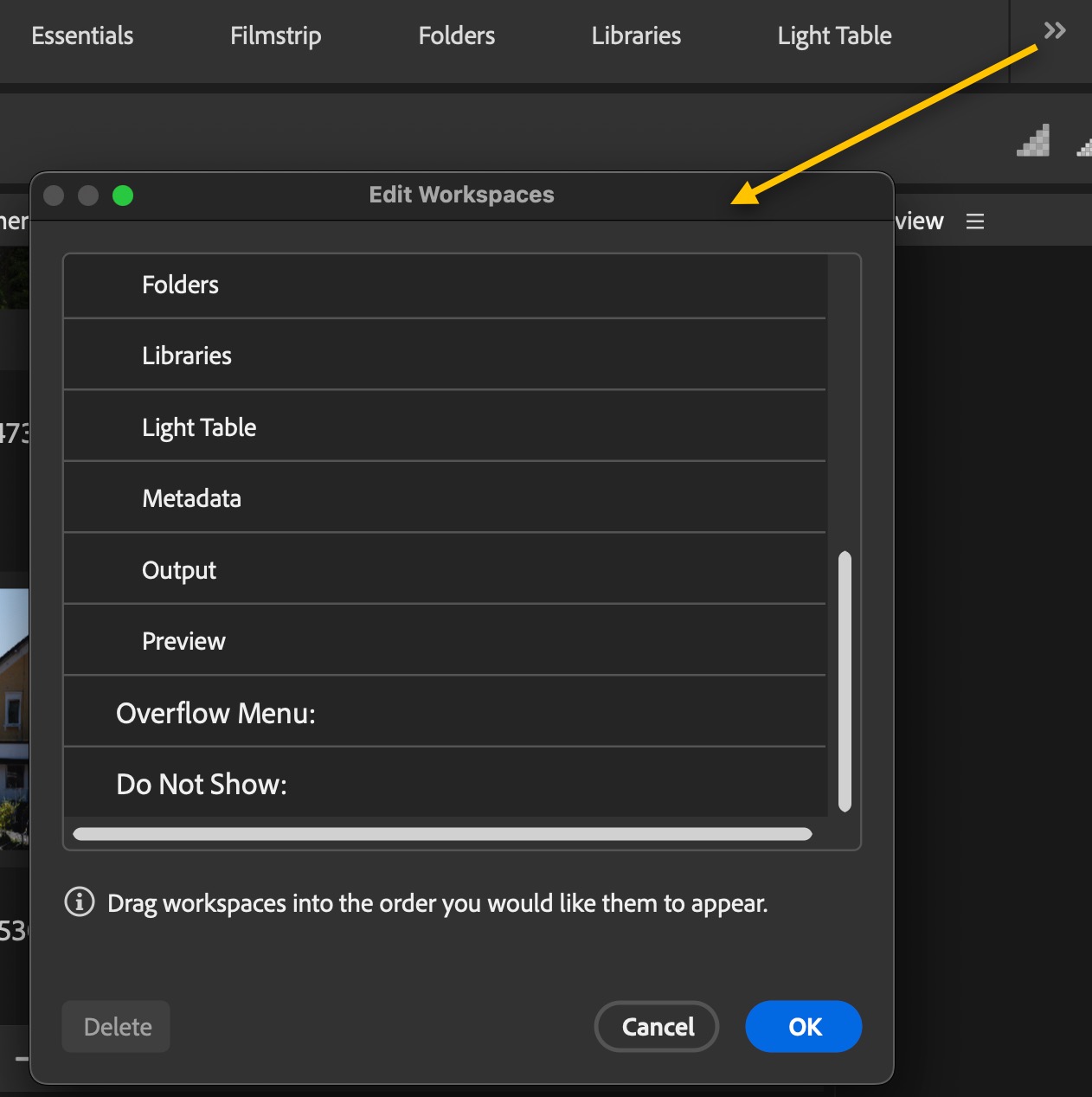
Rekursive Anzeige von Unterordnern als Standard festlegen
Bridge kann sich jetzt merken, wenn Sie immer alle Unterordner eines Ordners und deren Inhalte anzeigen lassen möchten. Dafür aktivieren Sie die rekursive Anzeige und wählen dann aus dem Panel-Hamburgermenü die Option »Always show items from subfolders«.
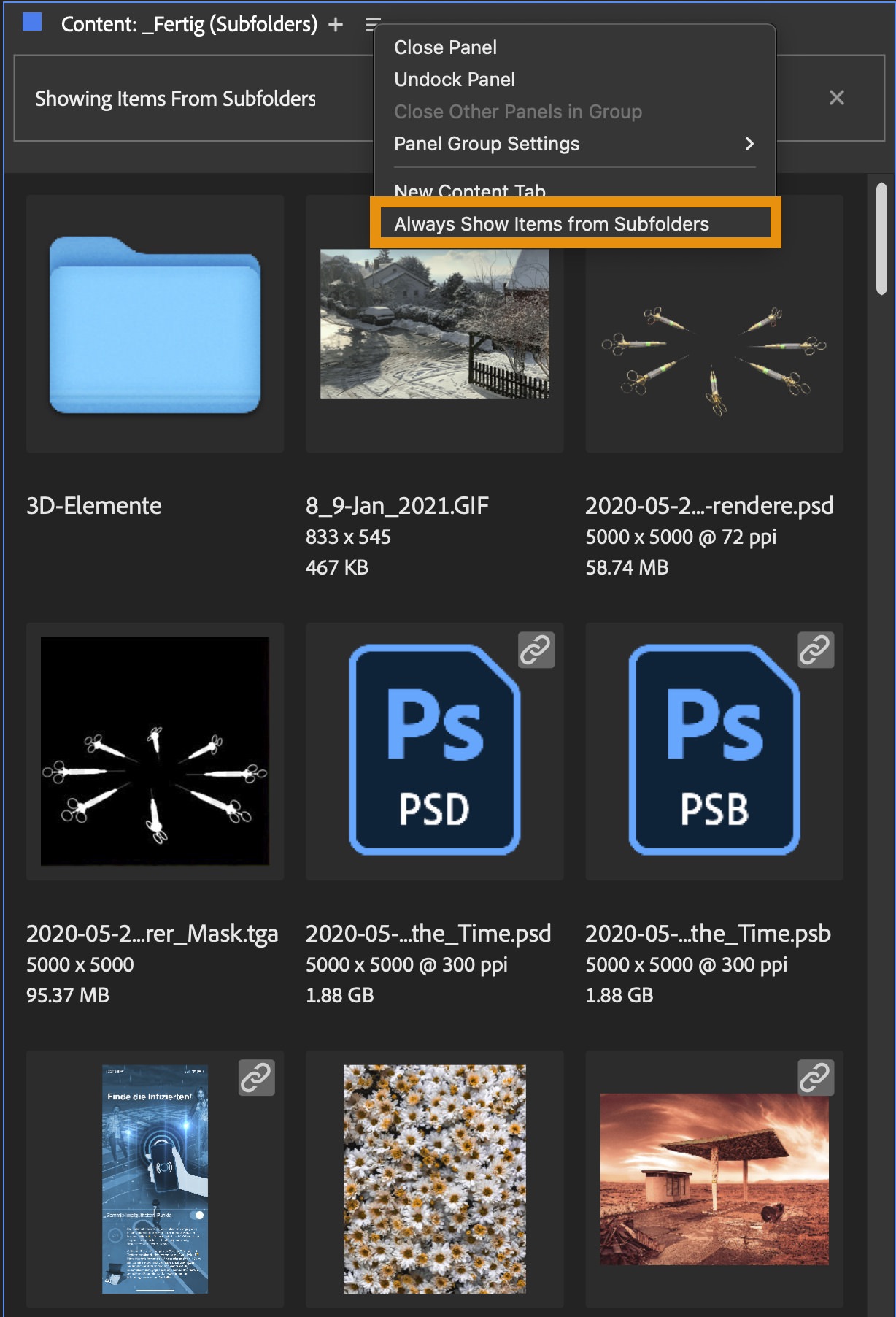
Das ist praktisch, kann aber natürlich bei vielen Dateien die Performance beeinträchtigen. Folgerichtig weist Bridge beim Aktivieren der Option auf diesen Umstand hin:
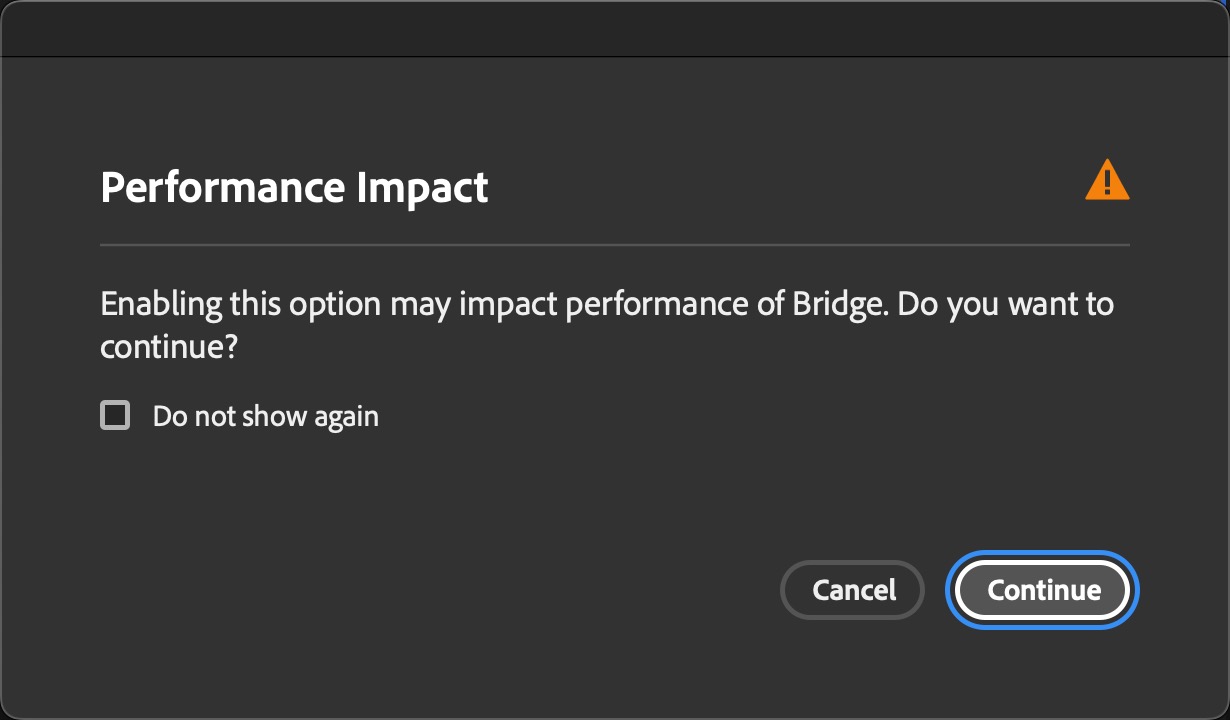
Dateiformat-Zuordnungen sind vereinfacht
Bridge pauschal mitzuteilen, in welcher Programmversion ein bestimmter Dateityp geöffnet werden soll, geht immer noch nicht. Aber der Änderungsmarathon ist einfacher geworden, da es zum einen nun eine Suchfunktion in den Voreinstellungen gibt …
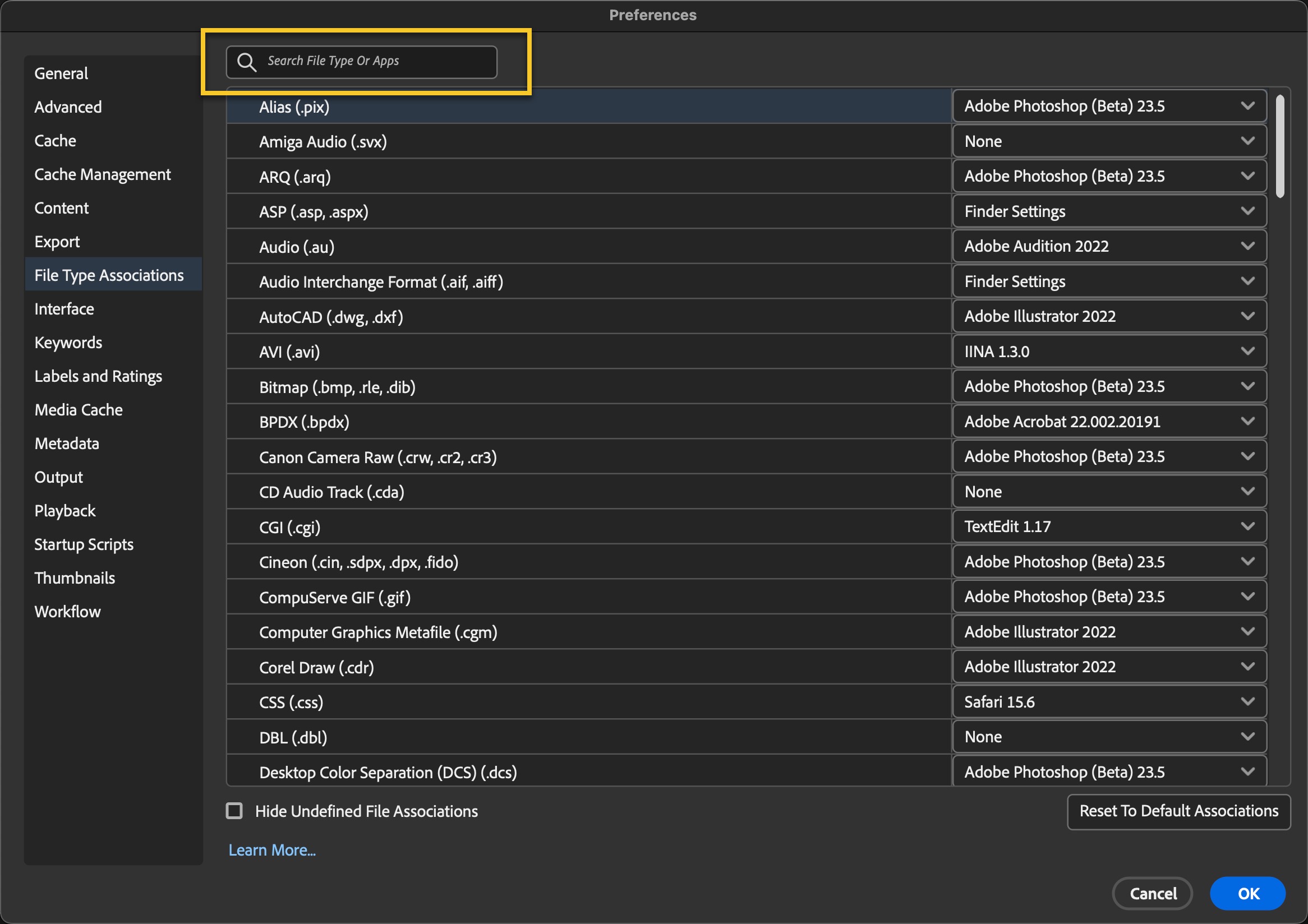
… und zum anderen nun auch die Möglichkeit besteht, direkt aus dem Kontextmenü heraus, in die Voreinstellungen zu springen und die Dateiformat-Zuordnung zu ändern:
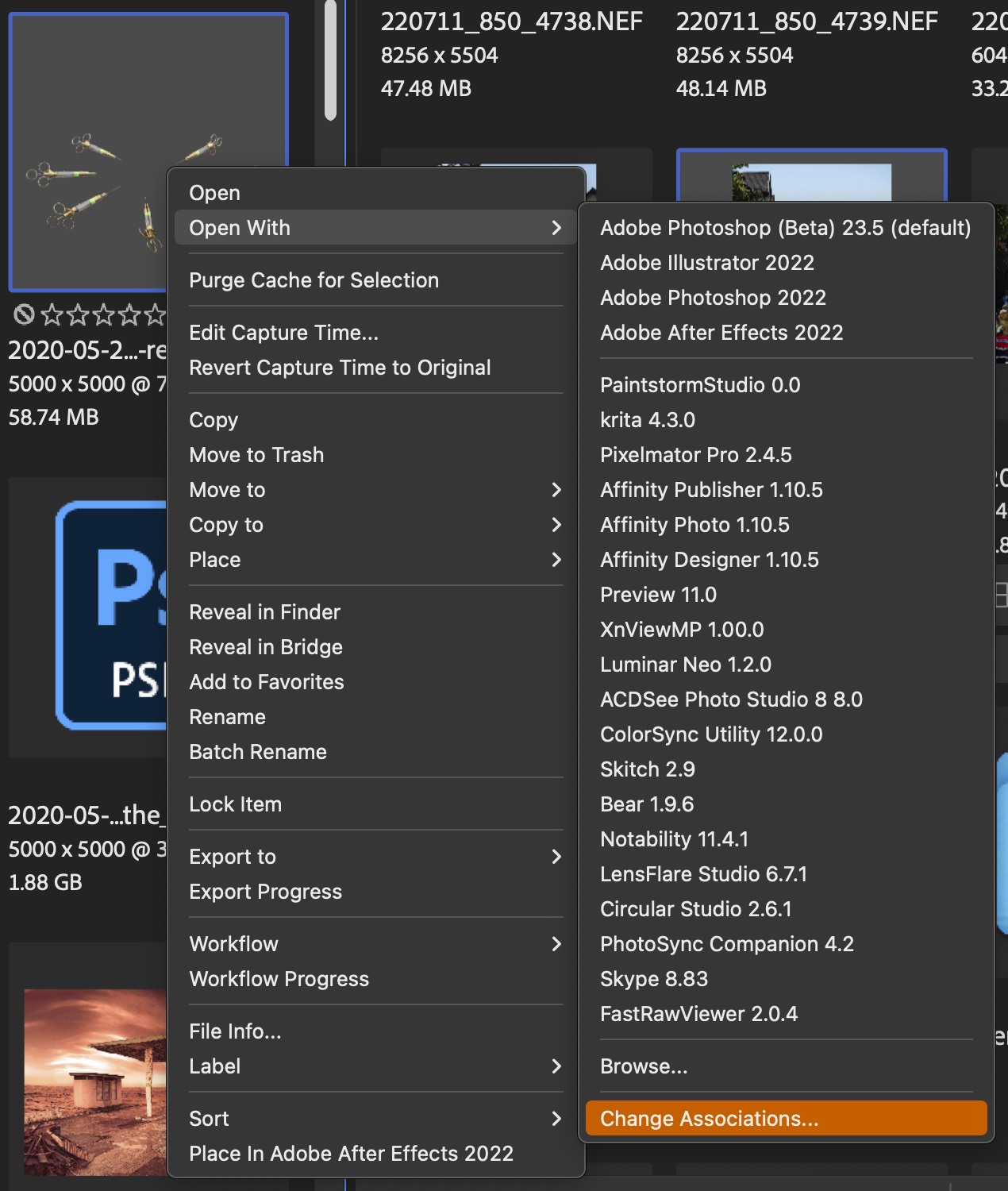
Panels maximieren: Topfunktion, aber Sofort-Flop
In After Effects kann man mit der Ü-Taste einzelne Bedienfelder maximieren, über denen man gerade den Cursor platziert hat. Das ist eine tolle Funktion, die ich mir auch in Photoshop wünschen würde. Also Taste drücken und etwa die »Ebenen«-Palette auf dem Bildschirm in maximaler Größe zu sehen.
In Bridge gibt es dieses Feature nun auch. Bloß leider (hoffentlich noch) nicht, wenn Sie eine deutsche Tastatur benutzen. Denn für das Maximieren-Tastenkürzel für das Panel unter dem Cursor hat Adobe die Tilde gewählt, für ein durch Anklicken ausgewähltes Panel die Taste Gravis („Back quote key“). Das sind beides Tasten, die man auf einer deutschen Tastatur nicht direkt drücken kann und wobei auch das entsprechende Tastenkürzel für das Zeichen nicht funktioniert.
Hoffentlich macht Adobe hier in Bridge nicht denselben Fehler wie bei der Vorübergehend-Radieren-Funktion für den Pinsel per Gravis-Taste. Diese als (in der Tat!) großartige Neuerung in Photoshop 2020 eingeführte Funktion funktioniert heute noch immer nicht auf einer deutschen Tastatur, weil es die Taste dort (wie auch auf weiteren internationalen Keyboards) nicht gibt.
Fazit
Doch, das neue Update macht etwas her. Bridge gewinnt dadurch deutlich an Nützlichkeit. Hoffen wir, dass die finale Version mit Unterstützung für Apple-Silicon und internationale Tastaturen kommt.